Microsoft Edge: Jak instalovat a používat rozšíření
Různé / / August 05, 2021
Microsoft Edge je prohlížeč vyvinutý společností Microsoft, jak název napovídá. Společnost Microsoft představila na začátku roku 2010 prohlížeč Edge pro Windows 10, následovaný zařízeními Android a iOS. Prohlížeč Edge je postaven na vlastních technologiích EdgeHTML a Chakra Engine společnosti Microsoft. Jednou z hlavních funkcí tohoto prohlížeče je, že podporuje rozšíření, stejně jako Google Chrome. Na rozdíl od prohlížeče Chrome má Microsoft Edge jeho rozšíření vytvořená v Microsoft Storu.
Microsoft Edge je výchozí prohlížeč na konzolách Windows 10, Windows 10 Mobile a Xbox One. Edge byl navržen tak, aby nahradil tradiční Internet Explorer, i když je stále integrován do operačního systému Windows. Dnes v tomto článku budeme diskutovat o instalaci a používání rozšíření ve webovém prohlížeči Microsoft Edge. Pojďme tedy začít.
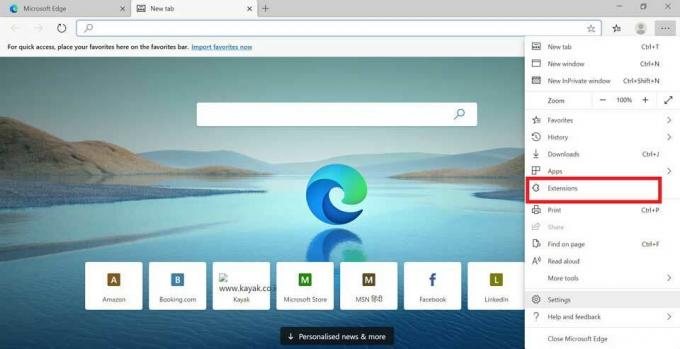
Obsah
-
1 Instalace a použití rozšíření v Microsoft Edge
- 1.1 Instalace rozšíření Microsoft v Microsoft Edge
- 1.2 Instalace a používání rozšíření Google Chrome v Microsoft Edge
- 2 Je tu nejaky problem?
Instalace a použití rozšíření v Microsoft Edge
Dozvíme se o instalaci rozšíření v Microsoft Edge ve dvou částech. V první části probereme instalaci proprietárních rozšíření, tj. Ze samotného obchodu Microsoft. A v druhé části budeme uvažovat o importu, instalaci a používání rozšíření Google Chrome v Microsoft Edge. Pojďme tedy k první části.
Instalace rozšíření Microsoft v Microsoft Edge
Stejně jako Chrome, i Microsoft Edge může v prohlížeči spouštět doplňky, které se nazývají rozšíření. Rozšíření, která jsou nainstalována na Edge, lze zobrazit kliknutím na třířádkovou nabídku v pravém horním rohu. Zde můžete najít „Rozšíření“. A také kliknutím na ně otevřete seznam rozšíření nainstalovaných v prohlížeči.
Dále bychom chtěli dodat, že Edge ve výchozím nastavení není předinstalován s žádnými rozšířeními. Abyste je mohli použít, musíte si nejprve nainstalovat několik. Chcete-li nainstalovat rozšíření, postupujte podle následujících kroků:
Krok 1: Klikněte na tři řádky v pravém horním rohu.
Krok 2: Vyhledejte „Rozšíření“ a klikněte na něj. Otevře se nabídka rozšíření.
Krok 3: Chcete-li nainstalovat, klikněte na odkaz „Získat rozšíření z Microsoft Store“. Otevře se obchod.
Krok 4: Vyhledejte požadované rozšíření, protože kategorie je oddělují.
Krok 5: Když se rozhodnete, klikněte na „Získat“, poté Microsoft Edge požádá o potvrzení.
Krok 6: Klikněte na Přidat příponu.
Tímto způsobem bude rozšíření integrováno do Microsoft Edge a můžete jej vidět v pravém horním rohu. Po instalaci budete moci s rozšířením komunikovat pouhým kliknutím na něj. Nebo jej můžete také zapnout a vypnout podle svého přání. Tímto způsobem jsme pochopili, jak nainstalovat a používat rozšíření Microsoft v Edge. Nyní budeme pokračovat k druhé části.
Instalace a používání rozšíření Google Chrome v Microsoft Edge
Rozhodnutí společnosti Microsoft přejít z EdgeEngine a přejít na Chromium znamenalo, že nyní bylo možné přidat rozšíření Google Chrome. Chtěli bychom říci, že to bylo moudré rozhodnutí, protože Microsoft Store neměl dostatek produktivních rozšíření. Rozhodnutí přidat toto je spravedlivější a dost dobré. Chcete-li však v prohlížeči Edge používat rozšíření Google Chrome, musíte udělat jen malou práci, kterou jsme dále popsali. Projděte si níže uvedené kroky a povolte zpracování rozšíření pro Chrome v Edge.
Krok 1: Klikněte na tři řádky v pravém horním rohu prohlížeče.
Krok 2: Z této rozevírací nabídky vyberte možnost „Rozšíření“.
Krok 3: V nabídce Rozšíření přepněte přepínač na „Povolit rozšíření z jiných obchodů“.
Krok 4: Nyní klikněte na Povolit a přijměte varování.
Nyní můžete přejít do webového obchodu Chrome a přidat odtud svá oblíbená rozšíření. Po instalaci rozšíření z webového obchodu Chrome se rozšíření zobrazí také v samostatné kategorii „Z jiných zdrojů“. Stejně jako v případě rozšíření Microsoft, můžete také pracovat s rozšířeními Chrome pouhým kliknutím na jim.
Je tu nejaky problem?
Po důkladném testování rozšíření pro Chrome na Microsoft Edge jsme zjistili, že nedošlo k jedinému problému. Může to být proto, že oba prohlížeče nyní pracují na stejné platformě. Chrome a Edge jsou založeny na chromovém motoru a nyní již není problém. Pokud navíc narazíte na potíže s používáním rozšíření, můžete je jednoduše kliknutím deaktivovat nebo odebrat, pokud chcete vědět, jak můžete odinstalujte rozšíření na Microsoft Edge. To bylo všechno o instalaci a používání rozšíření v Microsoft Edge. Doufáme, že vám to pomohlo. Děkuji.
Anubhav Roy je student výpočetní techniky, který má obrovský zájem o svět počítačů, Androidu a dalších věcí dějících se ve světě informačních a technologických technologií. Je vyškolen v oblasti strojového učení, datové vědy a je programátorem v jazyce Python s Django Framework.

![Jak nainstalovat Stock ROM na Koobee S500Q [Firmware Flash File]](/f/f9cb0c9f01e31ccfc42aa3a2e9ad1dd2.jpg?width=288&height=384)
![Jak nainstalovat Stock ROM na Lovme T15 [Firmware Flash File / Unbrick]](/f/648f1ffbb7e96fc594f6e1739df2e226.jpg?width=288&height=384)
![Jak nainstalovat Stock ROM na Prestigio PSP5530 Duo [Firmware Flash File]](/f/8db4ddc82fee0094d47de39936418cfc.jpg?width=288&height=384)